Windows 10-ში AutoPlay პარამეტრების სარეზერვო ასლის შექმნა
AutoPlay არის ჭურვის სპეციალური ფუნქცია, რომელიც მომხმარებელს საშუალებას აძლევს სწრაფად შეარჩიოს სასურველი მოქმედება სხვადასხვა ტიპის მედიისთვის, რომელიც თქვენ მიერთებული ან მიმაგრებული გაქვთ თქვენს კომპიუტერთან. შეგიძლიათ დააკონფიგურიროთ ისე, რომ გახსნას თქვენი საყვარელი სურათების მაყურებელი აპი, როდესაც ჩასვით დისკი ფოტოებით, ან ავტომატურად გაუშვათ მედია ფლეიერის აპლიკაცია თქვენი დისკისთვის, რომელიც შეიცავს მედია ფაილებს. ეს დაზოგავს თქვენს დროს, რადგან საჭირო აპი ავტომატურად იხსნება ყოველ ჯერზე, როცა მოწყობილობას აკავშირებთ ან დისკს ჩასვამთ.

მას შემდეგ რაც დააკონფიგურირებთ AutoPlay პარამეტრებს ისე, როგორც გსურთ, შეიძლება დაგჭირდეთ თქვენი სარეზერვო ასლის შექმნა პერსონალიზაცია, რათა სწრაფად აღადგინოთ ისინი მოგვიანებით ან გადაიტანოთ ისინი სხვა მომხმარებლის ანგარიშზე ან Windows 10 კომპიუტერი. აი, როგორ შეიძლება ამის გაკეთება.
რეკლამა
შენიშვნა: Windows 10-ში არსებობს AutoPlay-ის ჩართვის ან გამორთვის სხვადასხვა გზა. ეს შეიძლება გაკეთდეს პარამეტრების, კლასიკური პანელის ან რეესტრის გამოყენებით. იხილეთ მითითებისთვის:
როგორ გამორთოთ ან ჩართოთ ავტომატური თამაში Windows 10-ში
Windows 10-ში AutoPlay პარამეტრების სარეზერვო ასლის შესაქმნელად, გააკეთეთ შემდეგი.
- Გააღე რეესტრის რედაქტორის აპლიკაცია.
- გადადით შემდეგ რეესტრის გასაღებზე.
HKEY_CURRENT_USER\Software\Microsoft\Windows\CurrentVersion\Explorer\AutoplayHandlers\EventHandlersDefaultSelection
ნახეთ, როგორ გადახვიდეთ რეესტრის გასაღებზე ერთი დაწკაპუნებით.
- დააჭირეთ ღილაკს მარჯვენა ღილაკით Autoplay Handlers მარცხნივ და აირჩიეთ ექსპორტი კონტექსტური მენიუდან.

- მიუთითეთ ფაილის სახელი, რომელშიც რეესტრის გასაღები იქნება ექსპორტირებული.
- ახლა გადადით გასაღებზე
HKEY_CURRENT_USER\პროგრამული უზრუნველყოფა\Microsoft\Windows\CurrentVersion\Explorer\AutoplayHandlers\UserChosenExecuteHandlers
- დააწკაპუნეთ მარჯვენა ღილაკით UserChosenExecute Handlers საქაღალდე და აირჩიეთ ექსპორტი კონტექსტური მენიუდან.
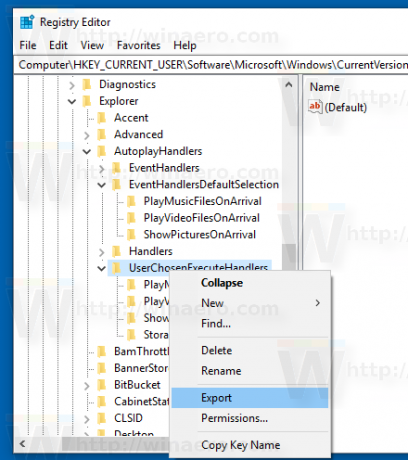
- შეინახეთ გასაღები *.REG-ზე და დასრულებულია.
ახლა ვნახოთ, როგორ აღვადგინოთ AutoPlay-ის პარამეტრები Windows 10-ში.
Windows 10-ში AutoPlay-ის პარამეტრების აღდგენა
AutoPlay-ის პარამეტრების აღსადგენად თქვენ მიერ შექმნილი სარეზერვო ასლიდან ზემოთ მოცემული ინსტრუქციების გამოყენებით, უბრალოდ ორჯერ დააწკაპუნეთ *.REG ფაილებზე, რომ შემოიტანოთ ისინი რეესტრში. Ამის შემდეგ, სისტემიდან გამოსვლა და შედით თქვენს მომხმარებლის ანგარიშში. ალტერნატიულად, შეგიძლიათ გადატვირთეთ Windows 10.
Ის არის.
Დაკავშირებული სტატიები:
როგორ გამორთოთ ან ჩართოთ ავტომატური თამაში Windows 10-ში
როგორ შევქმნათ მალსახმობი Windows 8.1-ში Autoplay პარამეტრების გასახსნელად


